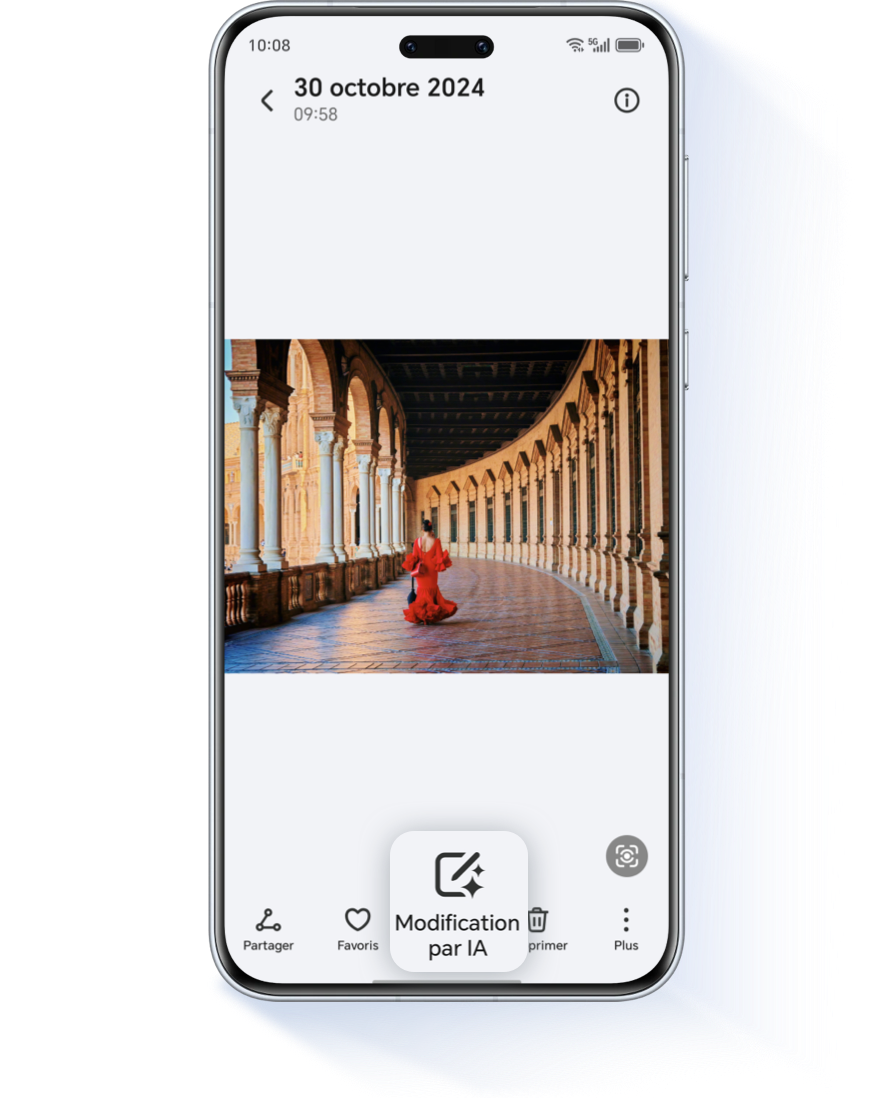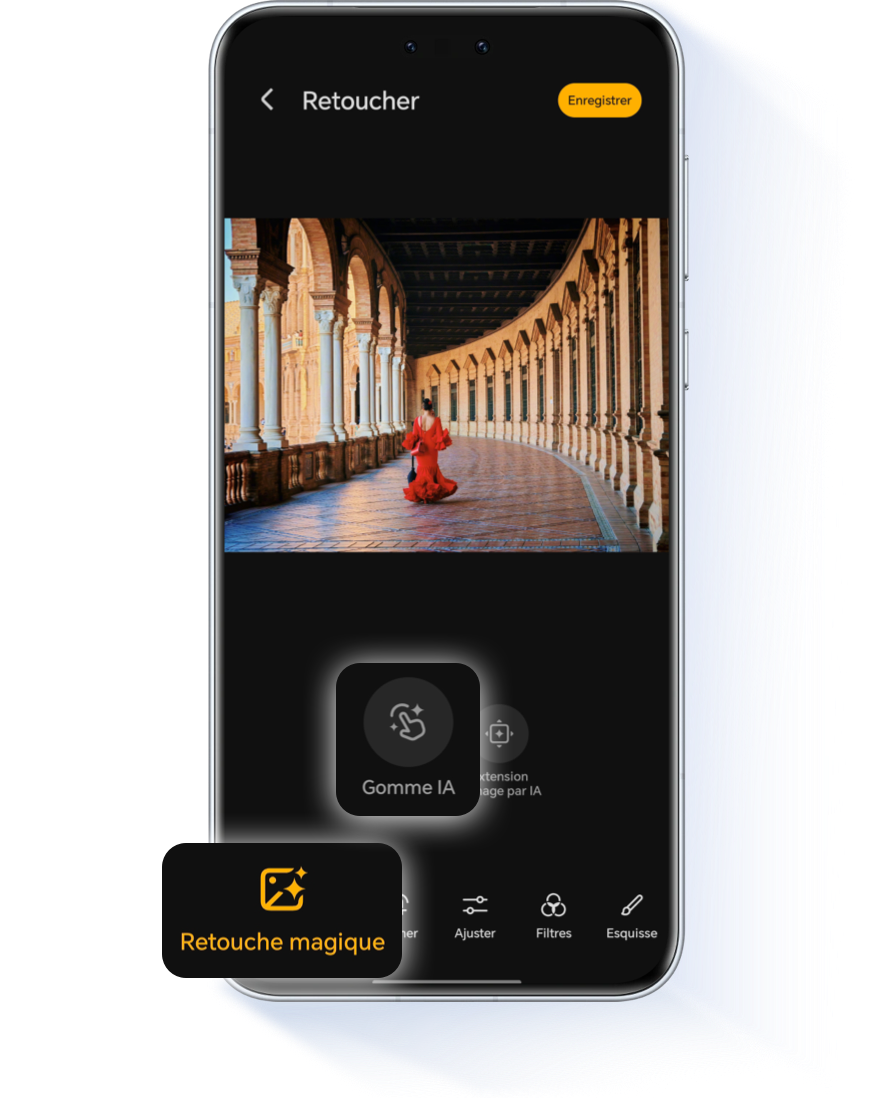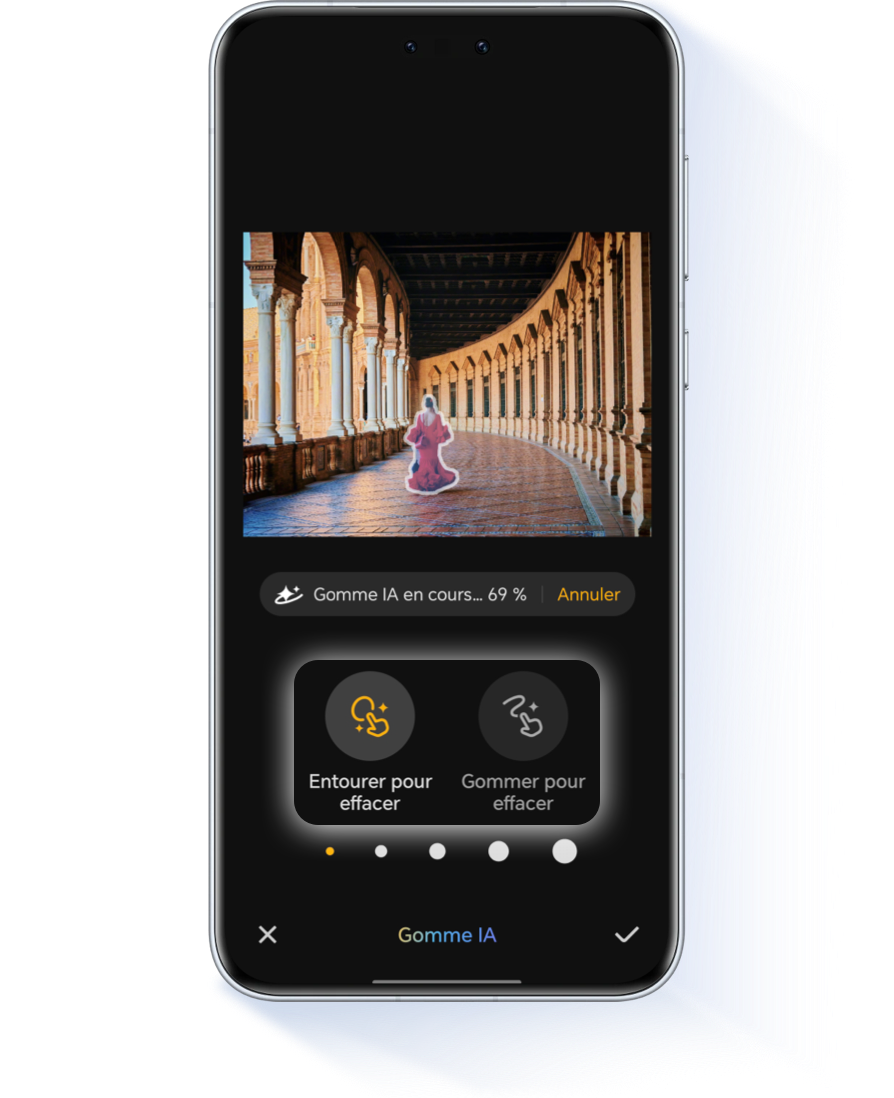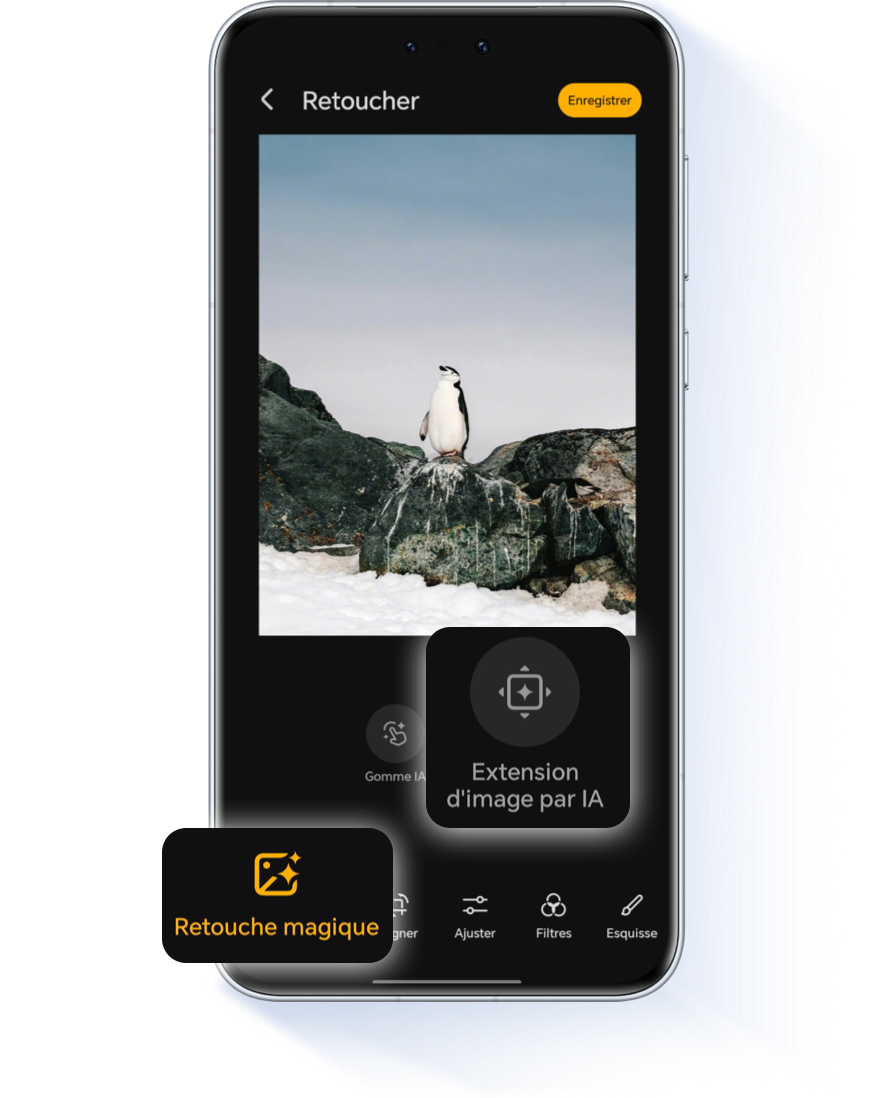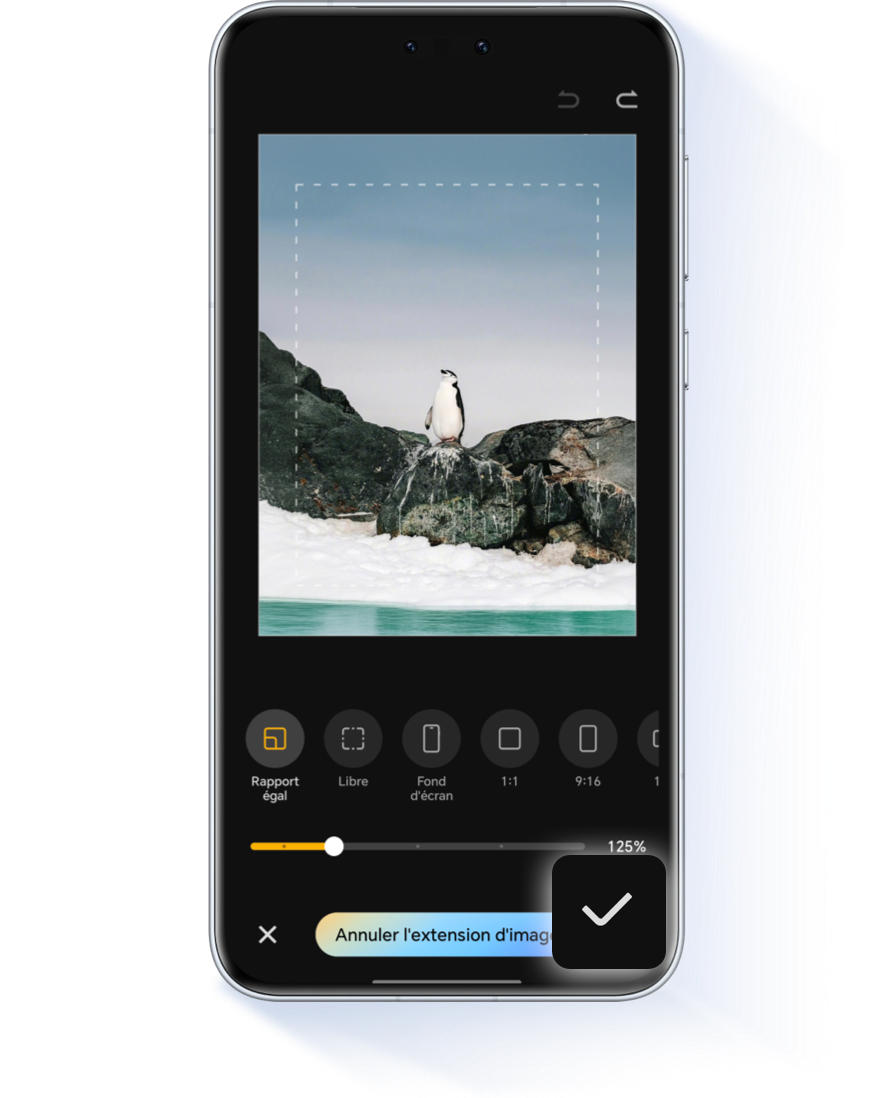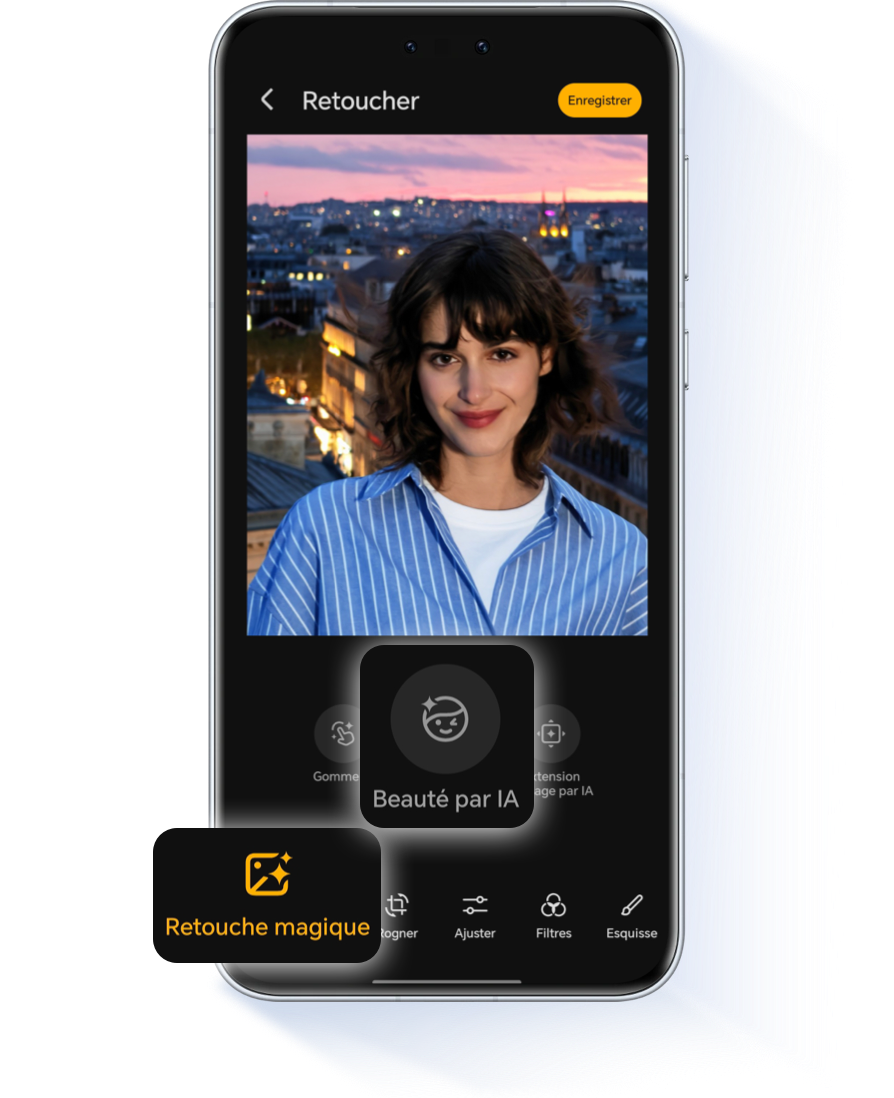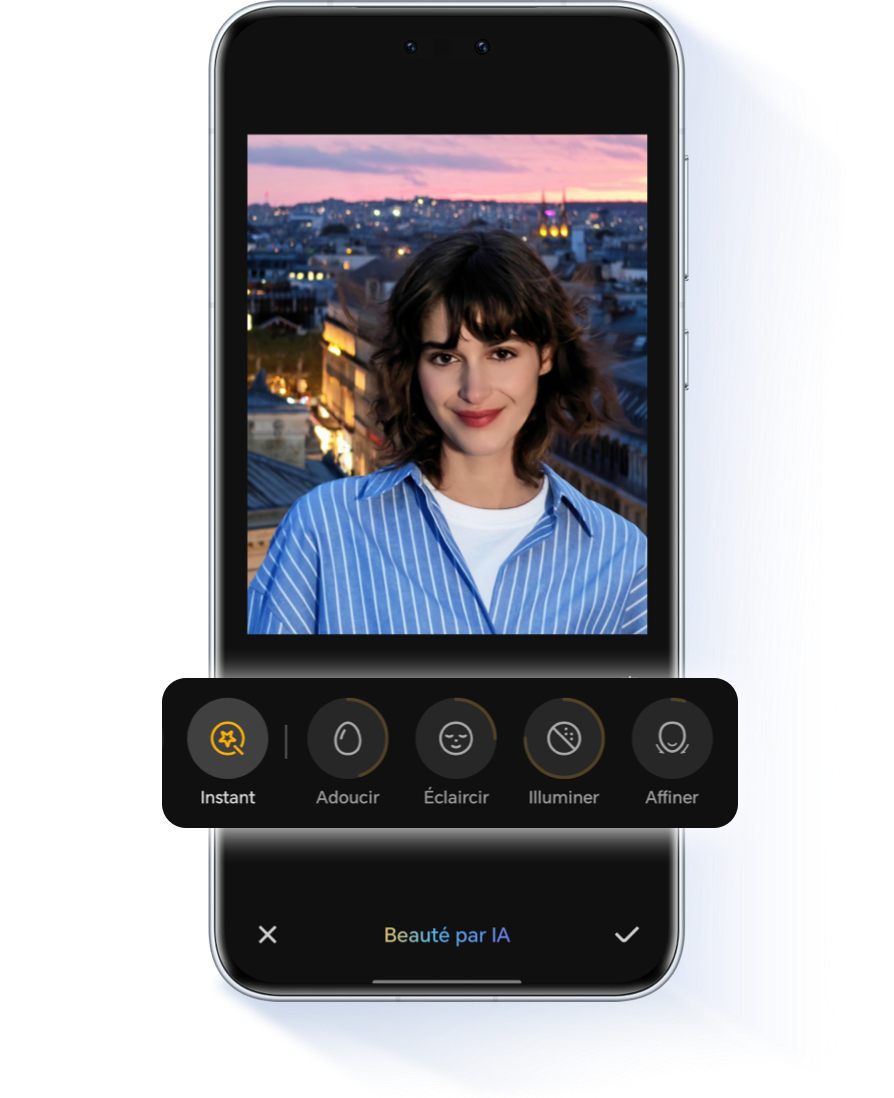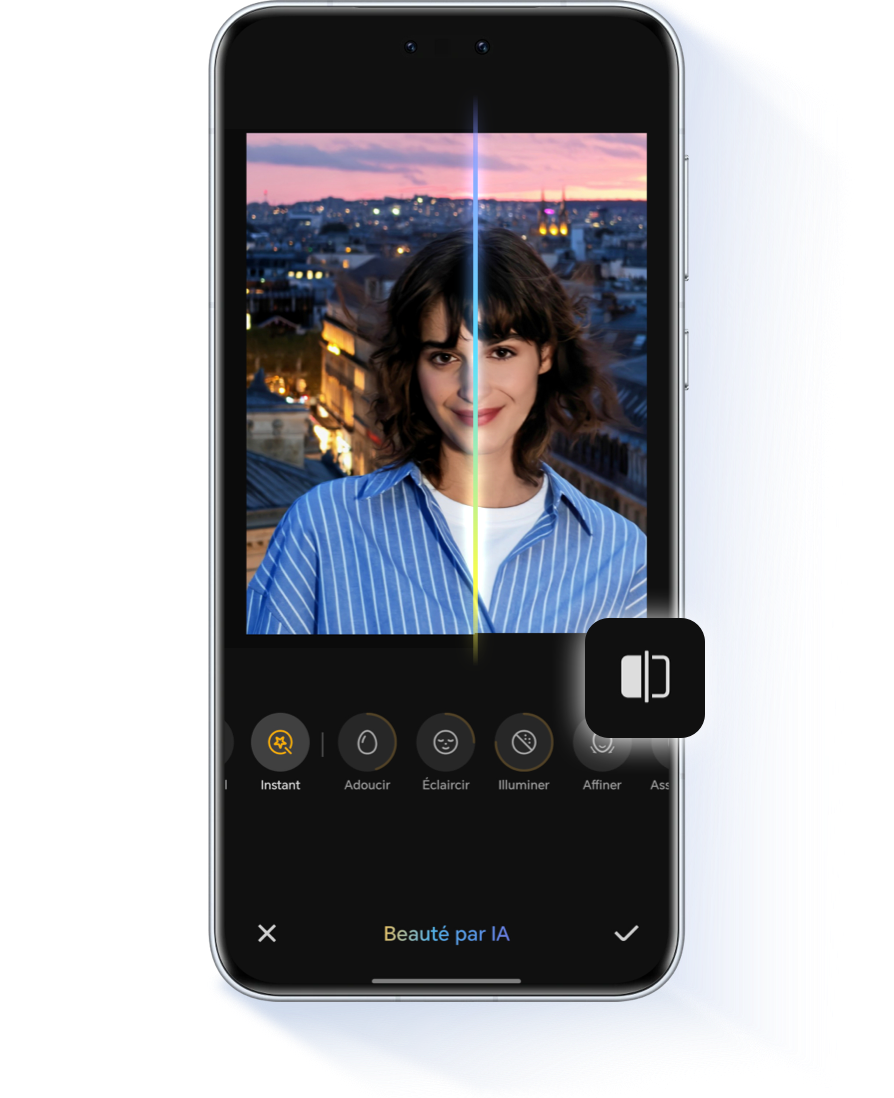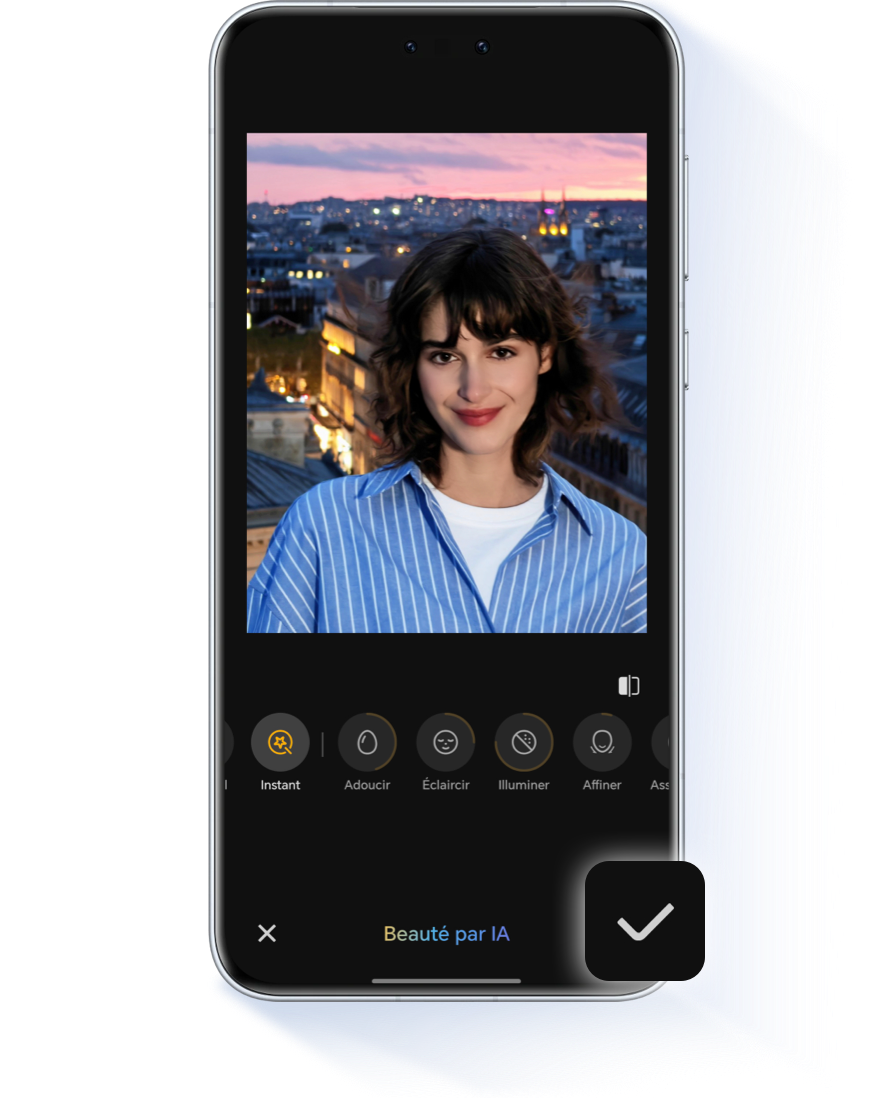HONOR Retouche magique IA, alimenté par l'IA, vous aide à récupérer les photos jetées, à jouer
avec les images de différentes manières et à donner une nouvelle vie à vos photos.
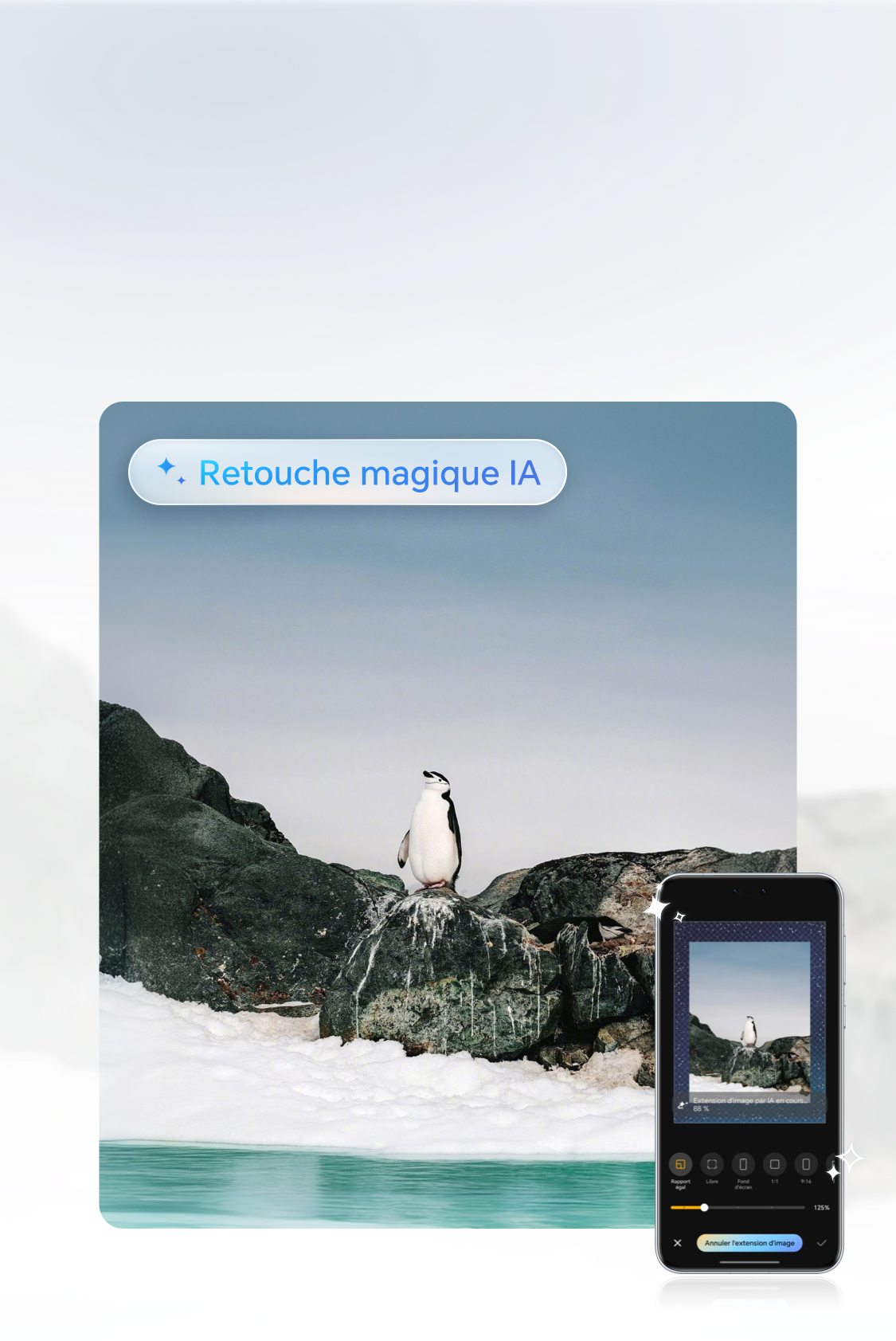
Gomme IA

dites adieu aux défauts photo
Vous avez pris une photo parfaite mais vous vous retrouvé avec un photobombeur ? Des images haute
résolution sauvegardées avec filigrane ?
Essayez la fonctionnalité Gomme IA pour éliminer les photobombeurs, le désordre, les filigranes et autres en un seul clic pour un résultat net.
Essayez la fonctionnalité Gomme IA pour éliminer les photobombeurs, le désordre, les filigranes et autres en un seul clic pour un résultat net.
Sélectionnez l'image que vous souhaitez modifier dans l'album, cliquez sur Modification par lA >
Retouche magique > Gomme IA, choisissez Entourer pour effacer ou Gommer
pour effacer selon vos besoins, et éliminez le désordre en un seul clic.
Extension d'image par IA

améliore la composition et l’esthétique des photos
Pour les photos au quotidien, s'il y a des problèmes tels que trop peu d'espace blanc, des personnes qui
semblent petites ou un manque de profondeur, utilisez Extension d'image par IA, remplissez
intelligemment l'arrière-plan et ajustez l'angle afin d'améliorer facilement les défauts de composition.
Sélectionnez la photo que vous souhaitez modifier dans l'album, cliquez sur Modification par lA
> Retouche magique >Extension d'image par IA, choisissez la méthode d'outpainting appropriée
et cliquez sur Commencer l'extension d'image pour visualiser l'effet généré. Cliquez sur
 Terminé pour Enregistrer.
Terminé pour Enregistrer.
Beauté par IA

embellissement en un clic
Avec Beauté par IA, l'IA identifie intelligemment les zones du visage, optimise la peau en un seul clic
et lui confère une beauté naturelle.
Entrez dans l'album, sélectionnez l'image à modifier, appuyez sur Modification par lA > Retouche
magique > Beauté par IA, cliquez sur Instant, ou ajustez manuellement les détails comme
Adoucir, Éclaircir, Affiner. Appuyez longuement  pour comparer les effets avant/après des améliorations beauté, puis
touchez
pour comparer les effets avant/après des améliorations beauté, puis
touchez  pour Enregistrer l'image modifiée.
pour Enregistrer l'image modifiée.
AI Cutout

pour faciliter votre deuxième création
Permet d'extraire facilement le sujet, d'identifier avec précision les parties principales et
l'arrière-plan des images, et d'améliorer la commodité et l'efficacité du traitement des images.
Sélectionnez l'image, pressez et maintenez le contenu principal de l'image, par exemple un portrait,
pour extraire facilement la personne. Vous pouvez choisir d'Enregistrer, Partager, ou
Copier l'image.
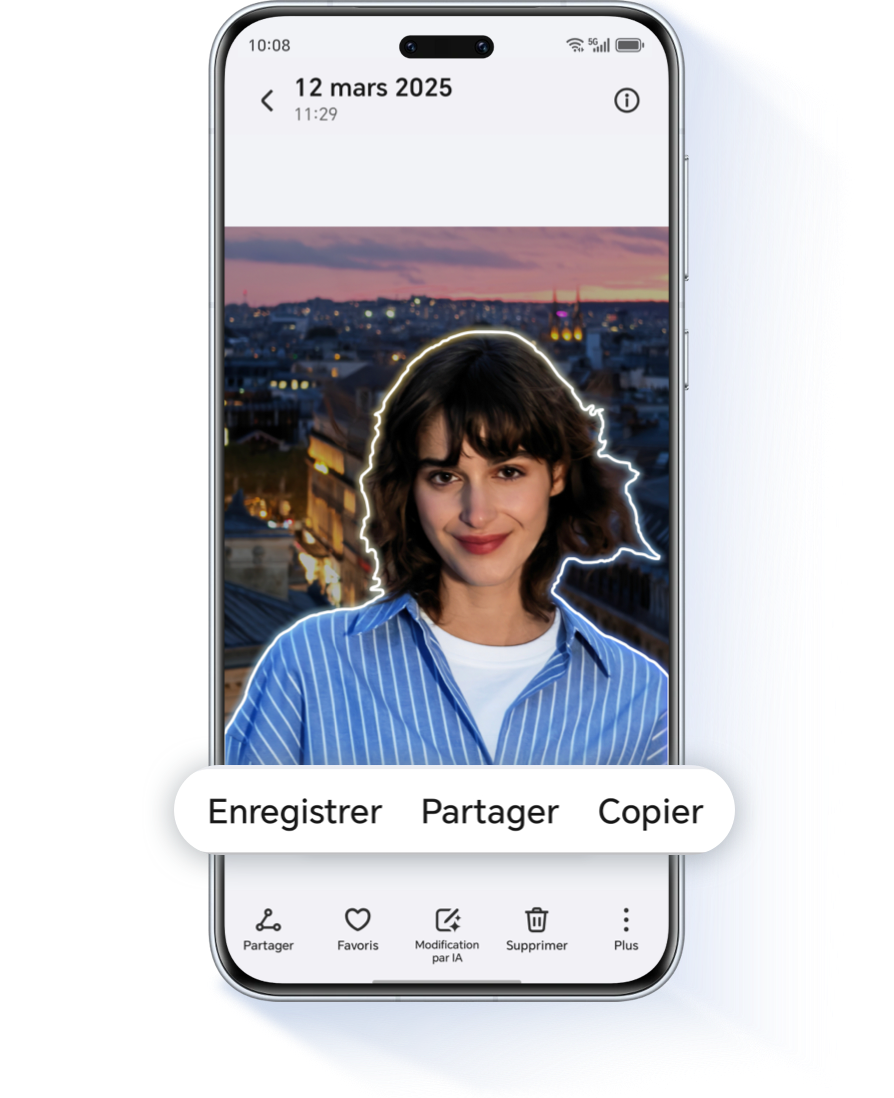
*Pour utiliser Retouche magique IA, veuillez mettre à jour votre appareil avec MagicOS 9.0 ou une version
ultérieure. Si votre système actuel est incompatible, gardez un œil sur les futures mises à jour. La
fonctionnalité réelle peut varier selon le modèle de l'appareil.
*Si l'utilisation quotidienne de Retouche magique dépasse 200 fois, l'interface peut afficher « La limite d'expansion d'image d'aujourd'hui a été atteinte ». Nous vous recommandons de réessayer le lendemain.
*Si l'utilisation quotidienne de Retouche magique dépasse 200 fois, l'interface peut afficher « La limite d'expansion d'image d'aujourd'hui a été atteinte ». Nous vous recommandons de réessayer le lendemain.
Pour plus d'informations sur Gomme IA, cliquez sur "HONOR AI Eraser : dites
adieu aux imperfections des photos" pour voir d'autres conseils d'utilisation.
Collection de fonctionnalités de Retouche magique IA
Restauration de vieilles photos, résultats instantanés
Restauration de vieilles photos, résultats instantanés
HONOR Retouche magique IA, alimenté par l'IA, vous aide à récupérer les photos jetées, à jouer
avec les images de différentes manières et à donner une nouvelle vie à vos photos.
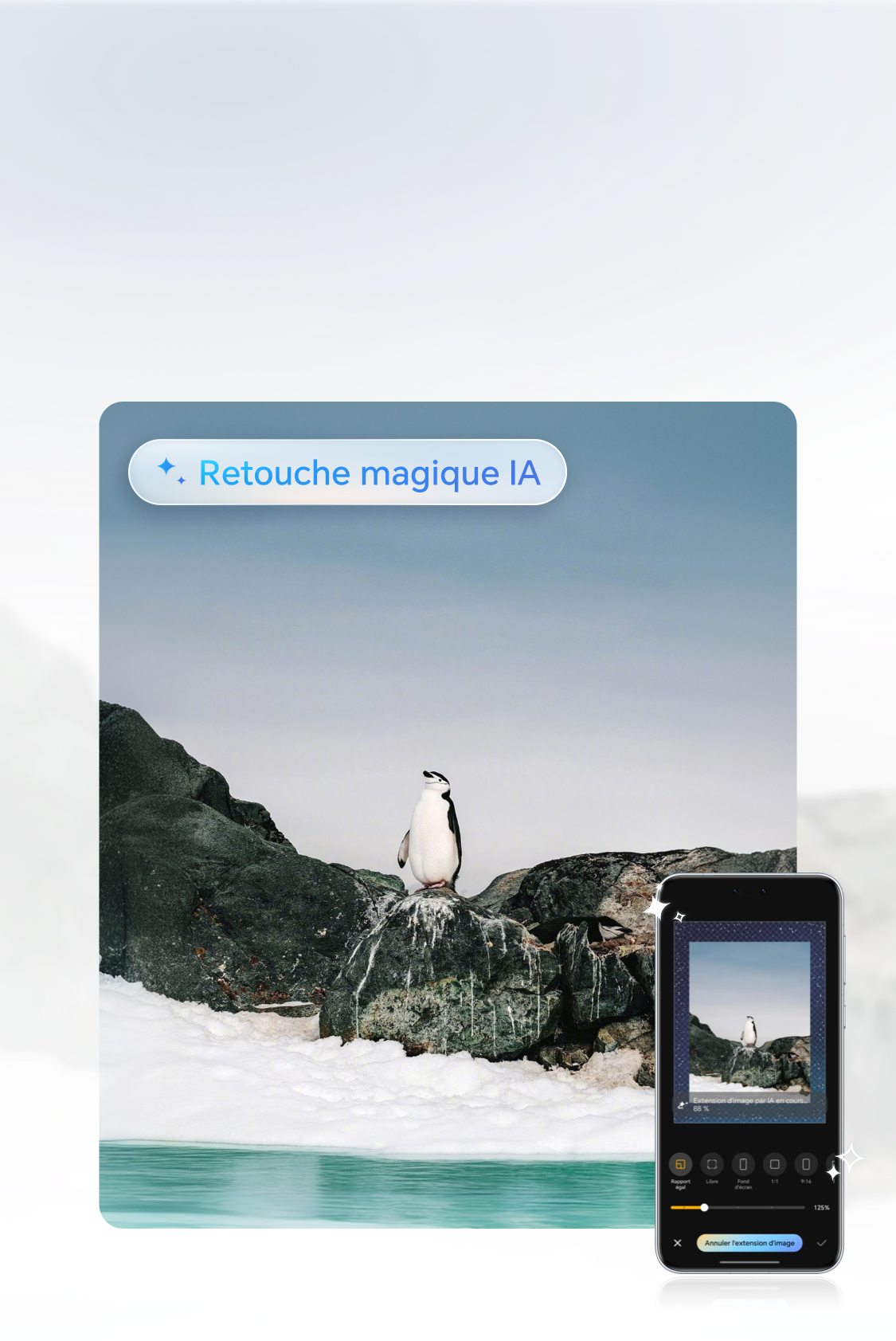
Gomme IA

dites adieu aux défauts photo
Vous avez pris une photo parfaite mais vous vous retrouvé avec un photobombeur ? Des images haute
résolution sauvegardées avec filigrane ?
Essayez la fonctionnalité Gomme IA pour éliminer les photobombeurs, le désordre, les filigranes et autres en un seul clic pour un résultat net.
Essayez la fonctionnalité Gomme IA pour éliminer les photobombeurs, le désordre, les filigranes et autres en un seul clic pour un résultat net.
Sélectionnez l'image que vous souhaitez modifier dans l'album, cliquez sur Modification par lA >
Retouche magique > Gomme IA, choisissez Entourer pour effacer ou Gommer
pour effacer selon vos besoins, et éliminez le désordre en un seul clic.
Extension d'image par IA

améliore la composition et l’esthétique des photos
Pour les photos au quotidien, s'il y a des problèmes tels que trop peu d'espace blanc, des personnes qui
semblent petites ou un manque de profondeur, utilisez Extension d'image par IA, remplissez
intelligemment l'arrière-plan et ajustez l'angle afin d'améliorer facilement les défauts de composition.
Sélectionnez la photo que vous souhaitez modifier dans l'album, cliquez sur Modification par lA
> Retouche magique >Extension d'image par IA, choisissez la méthode d'outpainting appropriée
et cliquez sur Commencer l'extension d'image pour visualiser l'effet généré. Cliquez sur
 Terminé pour Enregistrer.
Terminé pour Enregistrer.
Beauté par IA

embellissement en un clic
Avec Beauté par IA, l'IA identifie intelligemment les zones du visage, optimise la peau en un seul clic
et lui confère une beauté naturelle.
Entrez dans l'album, sélectionnez l'image à modifier, appuyez sur Modification par lA > Retouche
magique > Beauté par IA, cliquez sur Instant, ou ajustez manuellement les détails comme
Adoucir, Éclaircir, Affiner. Appuyez longuement  pour comparer les effets avant/après des améliorations beauté, puis
touchez
pour comparer les effets avant/après des améliorations beauté, puis
touchez  pour Enregistrer l'image modifiée.
pour Enregistrer l'image modifiée.
AI Cutout

pour faciliter votre deuxième création
Permet d'extraire facilement le sujet, d'identifier avec précision les parties principales et
l'arrière-plan des images, et d'améliorer la commodité et l'efficacité du traitement des images.
Sélectionnez l'image, pressez et maintenez le contenu principal de l'image, par exemple un portrait,
pour extraire facilement la personne. Vous pouvez choisir d'Enregistrer, Partager, ou
Copier l'image.
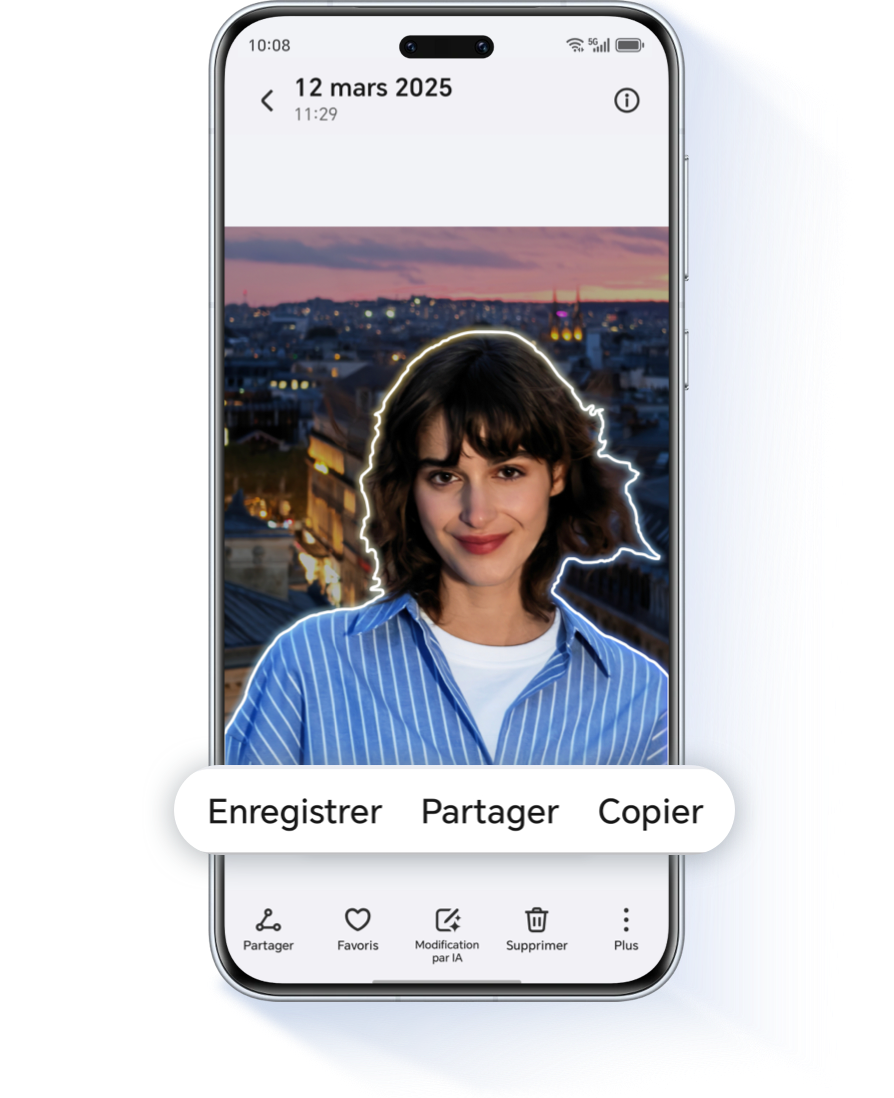
*Pour utiliser Retouche magique IA, veuillez mettre à jour votre appareil avec MagicOS 9.0 ou une version
ultérieure. Si votre système actuel est incompatible, gardez un œil sur les futures mises à jour. La
fonctionnalité réelle peut varier selon le modèle de l'appareil.
*Si l'utilisation quotidienne de Retouche magique dépasse 200 fois, l'interface peut afficher « La limite d'expansion d'image d'aujourd'hui a été atteinte ». Nous vous recommandons de réessayer le lendemain.
*Si l'utilisation quotidienne de Retouche magique dépasse 200 fois, l'interface peut afficher « La limite d'expansion d'image d'aujourd'hui a été atteinte ». Nous vous recommandons de réessayer le lendemain.
Pour plus d'informations sur Gomme IA, cliquez sur "HONOR AI Eraser : dites
adieu aux imperfections des photos" pour voir d'autres conseils d'utilisation.
Collection de fonctionnalités de Retouche magique IA
Restauration de vieilles photos, résultats instantanés
Restauration de vieilles photos, résultats instantanés